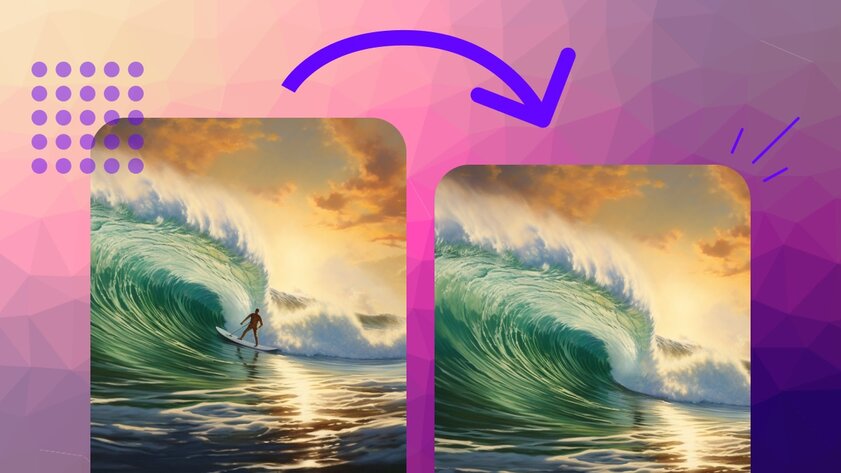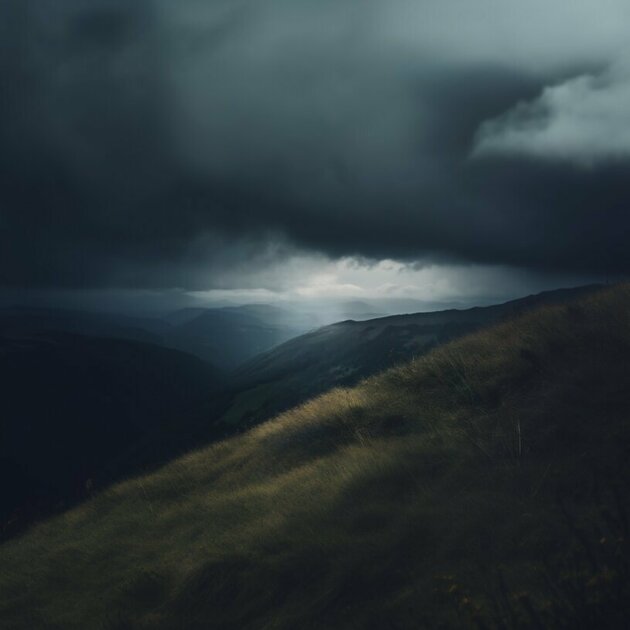Как удалить человека на фото: самые простые способы
Периодически в жизни возникает необходимость убрать что-то лишнее с фотографии — например, вас очень красиво сфотографировали на фоне пляжа или гор, но в кадр попал незнакомец, испортив всю композицию. Или же в процессе пост-обработки вы заметили в кадре лишний предмет, который не стоит выкладывать в социальные сети — такое тоже случается. Ранее подобные казусы исправлялись при помощи Photoshop и его аналогов, но в эру искусственного интеллекта есть куда более простые в освоении и эффективные в работе сервисы — собрал для вас десятку лучших, чтобы фотографии из отпуска выглядели ещё более привлекательно.
Важно: для того, чтобы наглядно показать особенности каждого из инструментов, я взял три совершенно разные фотографии и попытался максимально эффективно «удалить» с них людей, представив конечный результат.
Lama-Cleaner-lama
Инструмент с открытым исходным кодом от независимого разработчика, который, пожалуй, можно назвать одним из лучших в своём роде. Приложение позволяет настраивать размер кисти, сравнивать обработанный вариант и оригинал, сам процесс удаления объекта происходит относительно быстро, плюс есть выделение на базе ИИ — достаточно кликнуть на объект, чтобы система сама его «обвела».
С первым снимком сервис справился за две обработки (сначала я удалил людей, потом повторно прошёлся по той же области, чтобы устранить неровности), со второй фотографией удалось управиться за одну (это самая лёгкая сцена), а вот самый сложный кадр с девушкой в городе даже после трёх обработок вызывает вопросы. Впрочем, это было ожидаемо — дорисовать автомобиль, чтобы он выглядел аутентично, ИИ пока что не в состоянии.
Cleanup.pictures
- Ограничения бесплатной версии: изображения обрабатывать и сохранять можно только в разрешении 720р.
Приложение, вероятно, использует очень мощный вычислительный массив, потому что обработка выбранной области происходит гораздо быстрее конкурентов (правда, в плане качества никакого прорыва не наблюдается). Список инструментов крайне простой — есть кисть для выделения, ластик для удаления, если вы вылезли за края, функция зума и возможность сравнить обработанный снимок с оригиналом.
Первую сцену с Cleanup.pictures мне удалось обработать достаточно качественно с одной попытки, что большая редкость, да и со вторым снимком тоже проблем не возникло — система весьма реалистично дорисовала гору позади мужчины. С третьим снимком пришлось повозиться, потому что убрать силуэт девушки оказалось слишком сложной задачей, да и дорисовка чёрного автомобиля тоже вышла не лучшим образом.
Pixelcut
Изначально может показаться, что это слишком простой инструмент (в меню есть только размер кисти, зум и функция возврата по шагам), но если нажать в правом верхнем углу кнопку запуска редактора, то дополнительных функций будет даже слишком много. Впрочем, если вам нужно удалить объект с изображения и ничего более, то лаконичный интерфейс можно записать в плюсы.
Из-за странного механизма удаления объектов с первой фотографией пришлось повозиться минуты три — приходилось выделять области с артефактами по горизонтали, чтобы довести картинку до адекватного вида. Второй снимок система обработала без огрехов, да и с третьей фотографией тоже проблем не возникло. Конечно, автомобиль позади девушки ИИ дорисовать не смог, но всё остальное стёр на пять с плюсом.
SnapEdit.App
- Ограничения бесплатной версии: изображения в разрешении свыше 3000×3000 пикселей можно сохранять только в мобильном приложении.
Очень мощный и простой в обращении инструмент, позволяющий выделять объект в кадре не только при помощи кисти, но и за счёт искусственного интеллекта — система сама определяет объекты, которые, вероятно, в кадре лишние, предоставляя список на выбор. И если из этого списка выбрать, например, человека, то технология сама обведёт контур — быстрее, чем если бы вы делали это в ручном режиме.
Кроме того, работает сервис очень эффективно — в первой сцене ИИ точно определил двух человек (отдельно каждого), после чего с первой же попытки они были очень точно удалены. Во второй сцене я использовал ластик, и человека тоже удалось удалить с первой же попытки, а вот третья сцена подвела — если с дорогой ещё более или менее сервис справляется, то трафик позади девушки обрабатывается ужасно.
Cutout.Pro
- Ограничения бесплатной версии: можно обработать всего 5 изображений в месяц (легко обходится созданием нескольких аккаунтов).
Платформа представляет собой набор из различных инструментов, среди которых есть и функция удаления объекта с кадра. Выделить сам объект можно как при помощи кисти, так и используя лассо, что положительно сказывается на точности при определении мелких объектов. Порадовало, что на обработку снимка уходит всего пара секунд (у конкурентов обычно чуть дольше), а также лента обработанных снимков — можно в любой момент вернуться и продолжить работу.
В плане качества, впрочем, сервис показал себя весьма неоднозначно. Первый снимок был обработан просто ужасно, и мне пришлось вносить корректировки шесть раз, дабы получить более или менее сносный снимок. Вторую сцену сервис обработал отлично с первой попытки, а третья фотография в Cutout.Pro обработана, пожалуй, наилучшим образом — дорога выглядит естественной, задний план тоже, подвёл только чёрный автомобиль.
PicWish
Веб-приложение предоставляет сразу три варианта выделения объекта — есть обычная кисть, как у всех, плюс выделение квадратной секции и лассо. Последний вариант позволяет максимально точно выделить контур объекта, хотя это, безусловно, отнимает куда больше времени, а вот где можно применить выделение квадратом — не представляю. Есть очень удобный зум и возможность возвращаться назад по шагам, а вот сравнить обработанный снимок с оригиналом нельзя.
Этот сервис с первой сценой справился хуже оппонентов — пришлось шесть раз выделять отдельные области, чтобы убрать огрехи. Со второй сценой пришлось тоже поработать — гору за человеком «дорисовало» очень странно. Аналогичные трудности возникли и с третьим снимком — как бы я ни пытался, но незаметно убрать девушку из кадра не получилось — очертания тела можно увидеть даже после десяти обработок.
MyEdit
- Ограничения бесплатной версии: можно сохранять только 1 картинку в день (легко обходится созданием нескольких аккаунтов).
На самом деле данный сервис представляет собой целый набор инструментов (можно удалять шум, размытость, фон и так далее), включая функцию удаления объектов с кадра. Сам процесс выделения ничем не отличается от остальных, есть возможность сравнить обработанный снимок с оригиналом, ластик для стирания выделенной области и удобный зум для более точечной работы с контентом.
С первой сценой сервис справился за пять прогонов, что больше, чем в среднем у конкурентов, но и результат гораздо лучше — особенно если посмотреть на тени на воде. Со второй сценой платформа справилась за один подход, что неудивительно, и даже с третьей фотографией результат куда лучше, чем у оппонентов. Конечно, машину дорисовать сервис не смог, как и трафик позади девушки, но в целом кадр выглядит лучше остальных.
AILab Photo Eraser
Абсолютно бесплатный сервис с довольно редкой функцией — здесь можно не только выделять объект, но и пользоваться ластиком, если при выделении вы вылезли за края. Выполняет поставленную задачу достаточно быстро, позволяет сохранять изображения в исходном разрешении, имеется очень гибкая система настройки толщины кисти и функция зума картинки (помогает при тонком выделении каких-то мелочей).
С первым снимком сервис справился за три подхода — пришлось дополнительно пройтись по тени на воде и по отдалённому участку в море. На второй снимок по традиции понадобилась всего одна обработка, а вот с девушкой в Нью-Йорке платформа справилась ниже среднего. Есть проблемы как с дорожной разметкой, так и с автомобилем и задним планом.